Canva được biết đến là công cụ thiết kế đồ họa trực tuyến miễn phí dễ sử dụng trên điện thoại và máy tính với nguồn tài nguyên phong phú dành cho cả dân chuyên nghiệp lẫn những người mới bắt đầu. Nếu là một người đam mê thiết kế, bạn không thể bỏ qua công cụ tuyệt vời này. Bài viết sau đây Nhân Hòa sẽ giải thích rõ hơn cho bạn khái niệm Canva là gì cũng như hướng dẫn sử dụng Canva.
1. Canva là gì?
Canva là 1 trong những trang web nổi tiếng dễ sử dụng để thiết kế hình ảnh dành cho tất cả mọi người. Ngay cả những người không biết gì về thiết kế hoặc những người không có kỹ thuật về photoshop đều có thể cho ra những tác phẩm của riêng mình.
Canva được thành lập từ năm 2012. Cho đến nay, nó được ứng dụng vô cùng mạnh mẽ. Canva có thể giúp thiết kế được logo, CV, Infographic, poster, banner, thư mời,... Để thiết kế được những hình ảnh, bạn chỉ cần thực hiện các thao tác kéo thả và soạn thảo văn bản. Canva là gì khi nó có thể sử dụng được cho cả web cùng với các phương tiện đồ họa.
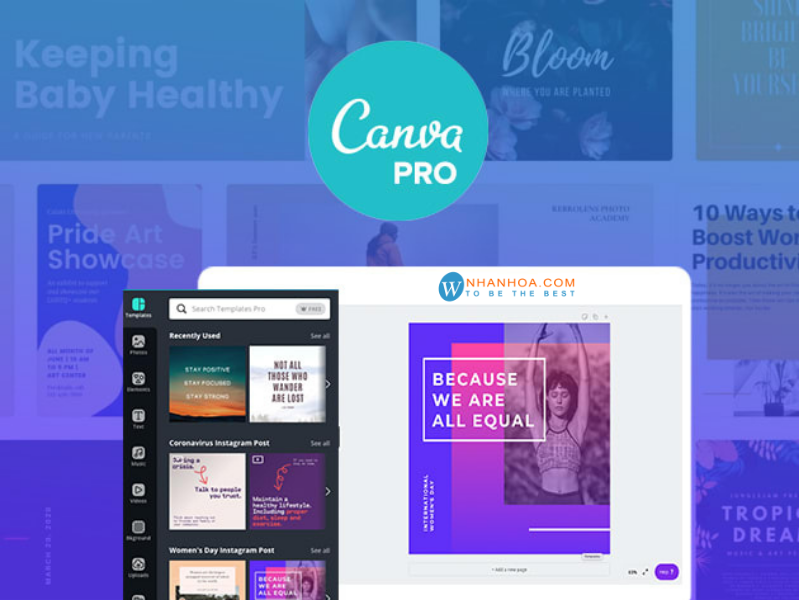
Canva là gì?
Hiện nay, Canva được public miễn phí trực tuyến trên Internet với nguồn tài nguyên và giao diện vô cùng phong phú, đa phong cách và cá tính khác nhau. Ngoài ra, một số chức năng đặc biệt sẽ cần tài khoản Canva pro giá rẻ.
>>> Xem thêm: Hướng dẫn cài đặt Photoshop CS6 [CHI TIẾT NHẤT]
2. Chức năng chính của Canva
- Tạo thiết kế nhanh chóng
Là phần mềm hỗ trợ thiết kế nên tính năng thiết kế hình ảnh là điều tuyệt nhiên và chắc chắn là ưu thể lớn nhất của Canva. Canva cho lựa chọn thiết kế hình ảnh nhanh chóng, giao diện dễ dùng, có thể sử dụng trên nền tảng Website và app
Do đó đây là phần mềm thiết kế Online thuận tiện cho những ai cần thiết kế hình ảnh đơn giản, tốn ít thời gian và đẹp đẽ
Bạn chỉ cần tải hình ảnh từ máy tính lên và tạo thiết kế riêng cho mình bằng những công cụ được Canva cung cấp, giúp bạn chỉnh sửa màu sắc, chèn chữ, tạo khung ảnh, ghép ảnh và chèn icon dễ dàng
- Hơn 250.000 mẫu thiết kế miễn phí
Bạn cũng được sử dụng những mẫu thiết kế được gợi ý từ Canva để lấy ý tưởng, form mẫu cho thiết kế của mình. Đặc biệt ở Canva được người dùng yêu thích đó chính là có nhiều lựa chọn mẫu thiết kế được phân loại theo danh mục, thiết kế phải nói là xuất sắc, không có điểm nào chê được
Các danh mục thiết kế được phân thành: Mạng xã hội, Sự kiện, Tiếp thị, Tài liệu, Bảng in áp phích tờ rơi, Video, Trường học, Cá nhân. Trong những danh mục này bạn có hàng trăm lựa chọn thiết kế bài đăng facebook, instagram, ảnh bìa, CV, danh thiếp, thiệp mời, Brochure, Poster, Video, biểu đồ và hình ảnh động
Những mẫu thiết kế này sẽ giúp bạn dễ dàng tạo nội dung chuyên nghiệp, phục vụ cho công việc và học tập, hơn nữa hoàn toàn miễn phí
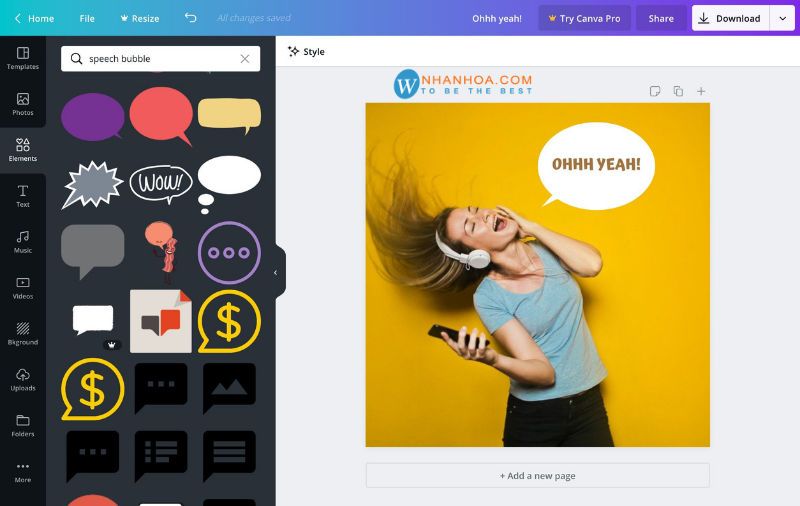
Chức năng chính của Canva
- Hơn 500 font chữ sành điệu
Cung cấp hơn 500 font chữ chuyên dành cho dân thiết kế để tạo nên những mẫu thiết kế hợp style, phù hợp với từng nội dung và loại thiết kế
Công cụ thiết kế hỗ trợ màu sắc đa dạng nên bạn có thể tùy chỉnh màu cho font chữ. Hơn nữa còn có công cụ chỉnh màu sắc, bộ lọc màu tuyệt đẹp; icon xinh xắn, stick dễ thương để hình ảnh thêm nét mô tả; tạo khung hình ảnh, cắt và xoay hình ảnh, chèn nhạc…
- Điều chỉnh kích thước hình ảnh và chất lượng tải xuống cao
Có thể nói đây là điều đặc biệt và khác lạ nhất của Canva, là lợi thế cạnh tranh của Canva so với những phần mềm thiết kế khác. Đó chính là tùy chọn điều chỉnh kích thước thiết kế nhanh chóng chỉ bằng cách nhập kích thước rồi tạo thiết kế. Bạn chủ động được kích thước hình ảnh cho nền tảng mà bạn muốn hình ảnh xuất hiện và loại hình ảnh bạn muốn sử dụng
Chất lượng hình ảnh tải xuống cao, lựa chọn nhiều kiểu định dạng khác nhau như JPG, PDF, PNG, SVG, gif và Video
- Chia sẻ thiết kế trên mạng xã hội
Khi thiết kế của bạn đã hoàn tất, Canva cho phép bạn chia sẻ thiết kế trên các mạng xã hội như Instagram, Facebook, Tweet để bạn bè, người thân cùng xem và thuận tiện trong việc chuyển hình ảnh tài liệu trong công việc. Việc này cũng giúp cho thiết kế của bạn được nhiều người biết hơn, tự xây dựng một bộ sưu tập cho riêng mình
>>> Xem thêm: Phần mềm chỉnh sửa ảnh [NHANH & ĐƠN GIẢN]
3. Hướng dẫn sử dụng Canva
- Bước 1: Tạo tài khoản trên Canva
Bạn khá dễ dàng lập tài khoản chỉ với 2 bước điền email và mật khẩu
Đơn giản hơn là kết nối trực tiếp bằng tài khoản Facebook hoặc Google+
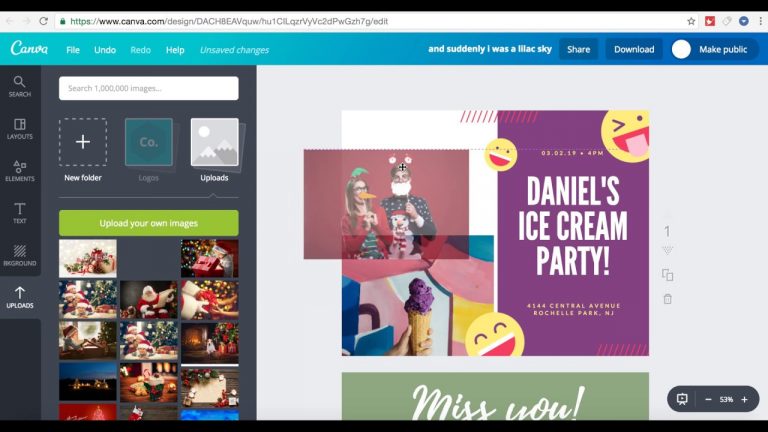
- Bước 2: Bắt đầu thiết kế logo
Sau khi bạn đăng nhập thành công, giao diện của bạn sẽ nhìn bên dưới. Có hai cách cho bạn bắt đầu thiết kế:
+ Tạo thiết kế với KÍCH THƯỚC bạn tự chọn
+ Chọn các kích thước có sẵn của Canva
Bạn sẽ điền các thông tiên liên quan, sau đó chọn DESIGN để bắt đầu
+ Điền chiều rộng và chiều dài vào 2 ô width và height
+ Chọn các đơn vị đo tùy vào mục đích sử dụng của bạn, có 3 loại là px, mm, và in. Bạn nên chọn in nếu không muốn logo của mình bị vỡ khi phóng to
- Bước 3: Chọn và chỉnh sửa font chữ
Bạn có thể chọn nhiều font chữ khác nhau khi chọn TEXT ở cột bên trái
+ Có nhiều tổ hợp font chữ được thiết kế sẵn cho bạn chọn lựa. Nếu không muốn dùng các tổ hợp font này, bạn có thể chọn Add heading, add subheading, add a little bit of body text để tạo thiết kế riêng
+ Thay đổi kiểu chữ
+ Thay đổi kích thước chữ. Nếu bạn chọn tổ hợp font chữ thì không thể thay đổi kích thước nhiều
+ Chọn màu sắc cho chữ
+ Chọn in đậm, in nghiêng, IN HOA cho chữ.
+ Undo bước chưa hài lòng
Nếu bạn muốn xóa font đã chọn thì hãy ấn chọn chữ và… ấn biểu tượng THÙNG RÁC hoặc là ấn chuột phải, chọn DELETE
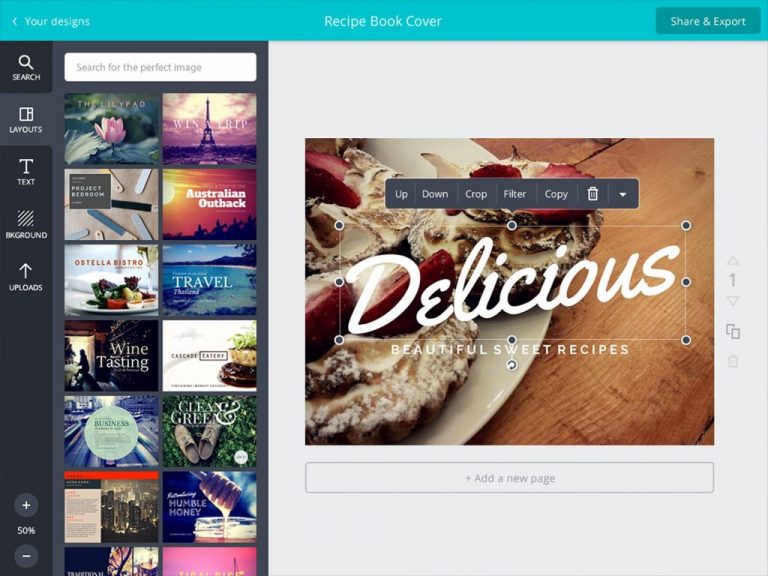
- Bước 4: Trang trí logo
Sau khi đã chọn được font chữ ưng ý, bạn hoàn toàn có thể chuyển sang bước lựa chọn hình ảnh đi kèm
Bằng cách chọn ELEMENT tại cột trái bạn đã có 10 phương án chọn lựa khác nhau:
+ Holidays: Hình ảnh trang trí cho kỳ nghỉ giáng sinh
+ Grids: Chia bố cục các phần
+ Frames: Khung hình. Khi bạn chọn một trong các khung hình, bạn có quyền chèn hình ảnh yêu thích vào bằng cách up ảnh
+ Shapes: Các hình dạng như tròn, vuông, sao
+ Lines: Các kiểu dòng
+ Illustrations: Hình ảnh có thể chỉnh sửa bằng Illustrator. Không bị vỡ nếu bạn phóng to
+ Icons: Các hình vẽ
+ Photos: Ảnh chụp
+ Charts: Biểu đồ
- Bước 5: Lưu hình ảnh
Sau khi đã hoàn thành xong thiết kế (1) bạn có thể:
+ Share (chia sẻ) lên Facebook, Twitter hoặc gửi qua email của bạn
+ Trực tiếp Download về máy
>>> Xem thêm: TOP 5++ Phần mềm làm Video đẹp và chuyên nghiệp nhất 2021
4. Hướng dẫn sử dụng Canva trên điện thoại
- Bước 1: Đầu tiên, bạn tải ứng dụng Canva về điện thoại tại đây. Sau đó, chọn “Mở” để sử dụng ứng dụng. Bạn đăng nhập bằng tài khoản Google của mình
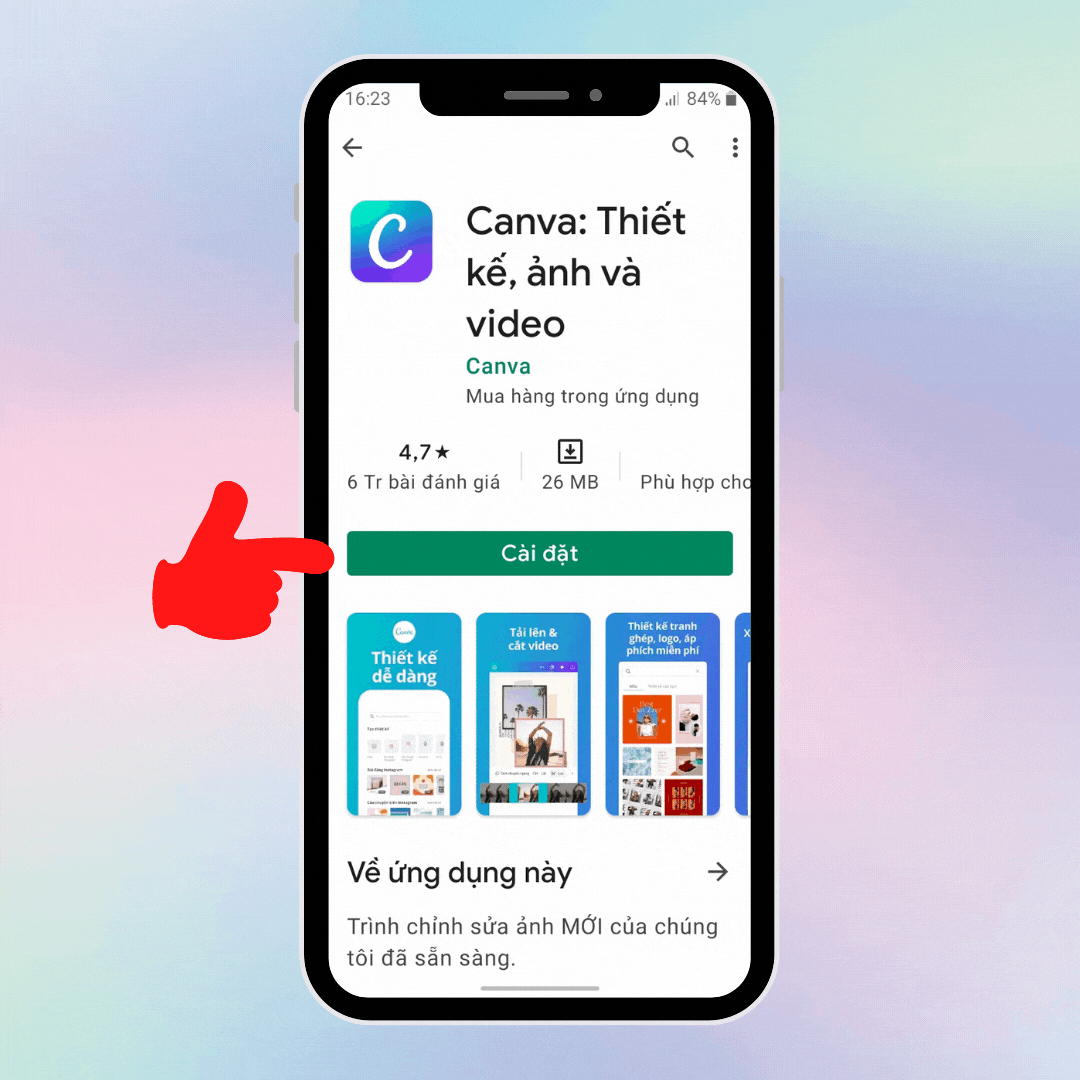
- Bước 2: Màn hình chính của ứng dụng sẽ hiện lên những mẫu thiết kế có sẵn, bạn chọn mẫu thiết kế theo nhu cầu của mình
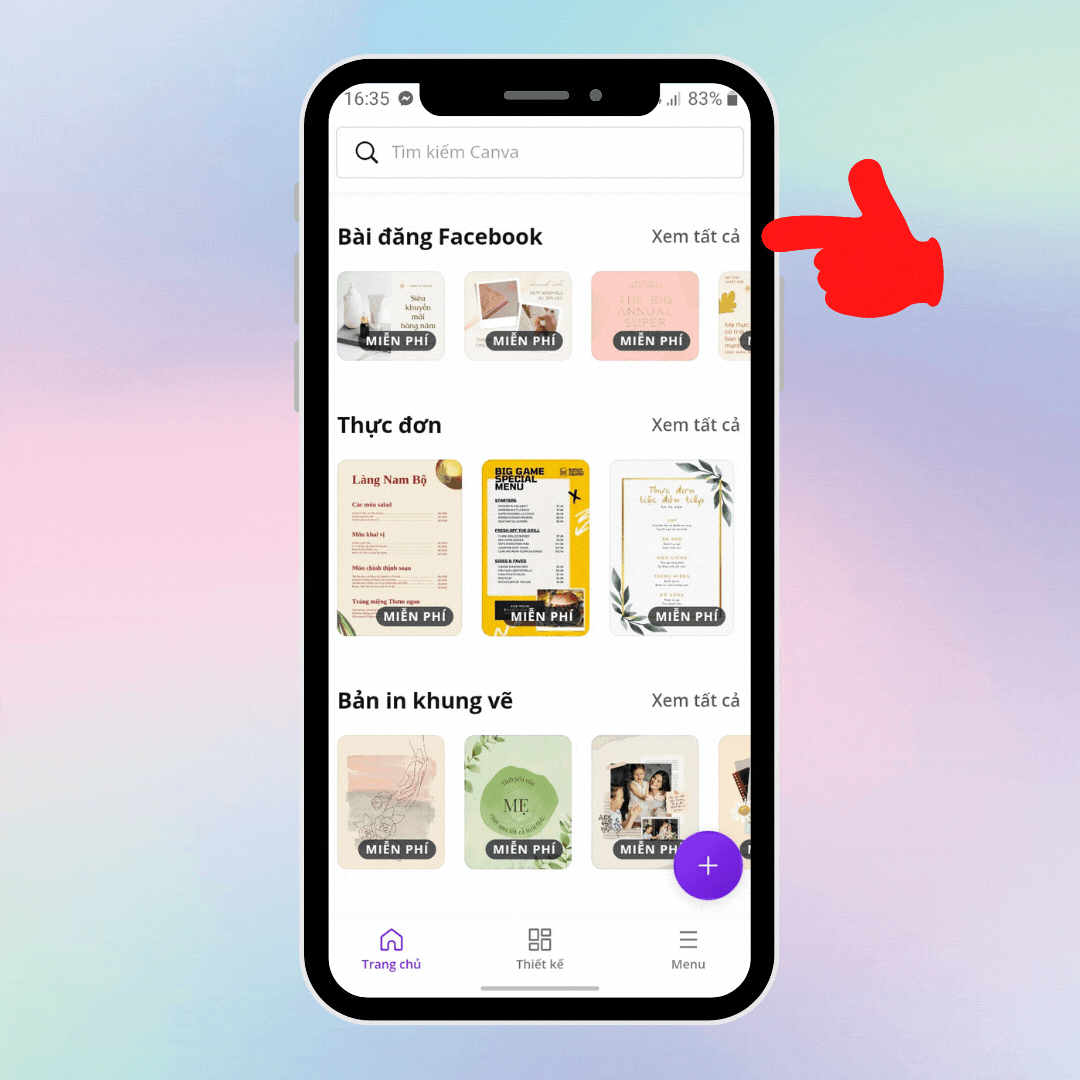
- Bước 3: Đây là giao diện thiết kế của Canva trên điện thoại, nhấn chọn biểu tượng dấu cộng như hình dưới đây để lựa chọn sử dụng các công cụ thiết kế như Thành phần, Nội dung, Văn bản,…
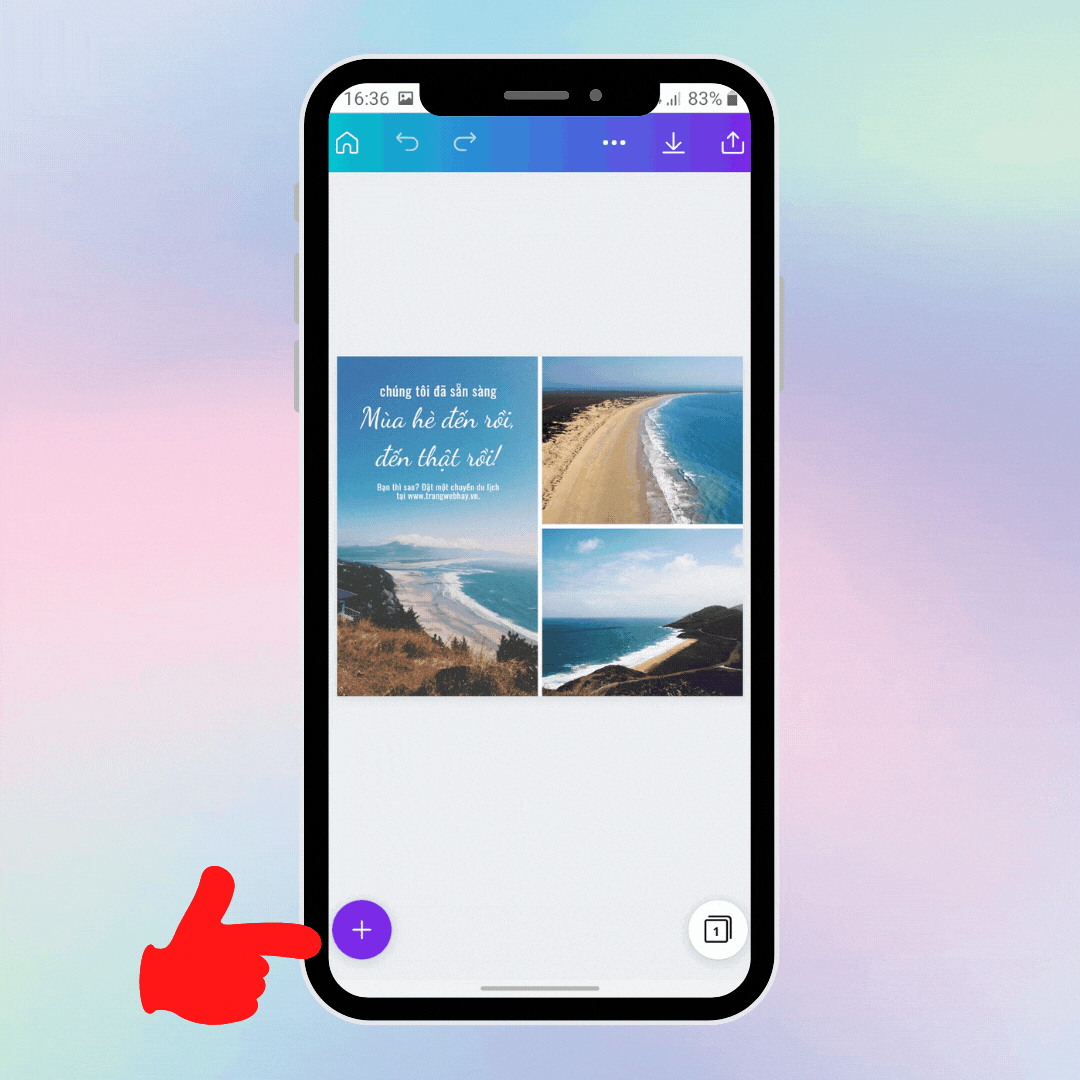
- Bước 4: Để lưu hình ảnh về điện thoại, bạn nhấn vào biểu tượng xuất ảnh như hình dưới đây, sau đó chọn “Lưu dưới dạng…”
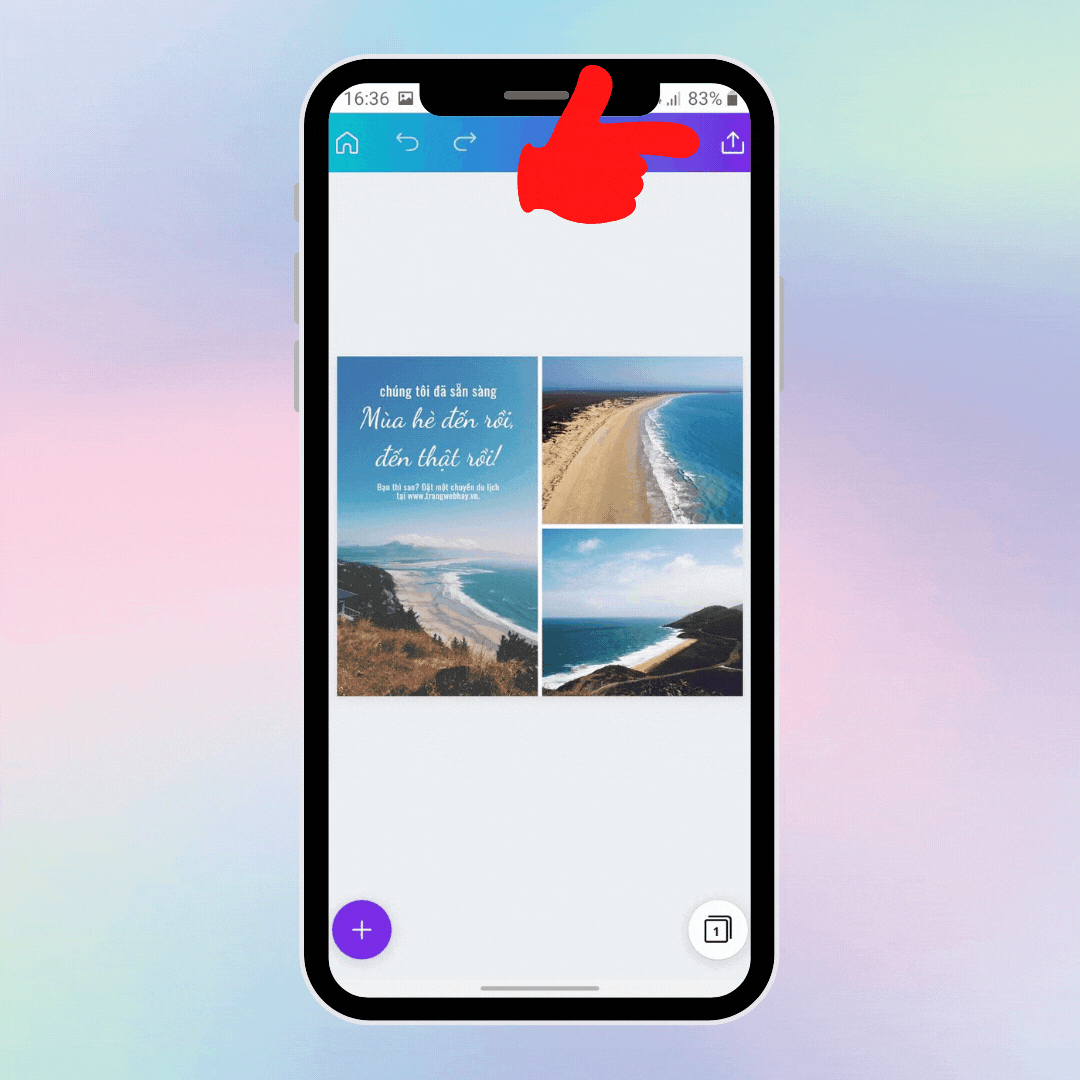
- Bước 5: Tiếp đến, bạn chọn loại tệp và nhấn “Tải xuống” là đã tải hình ảnh đã thiết kế về điện thoại thành công
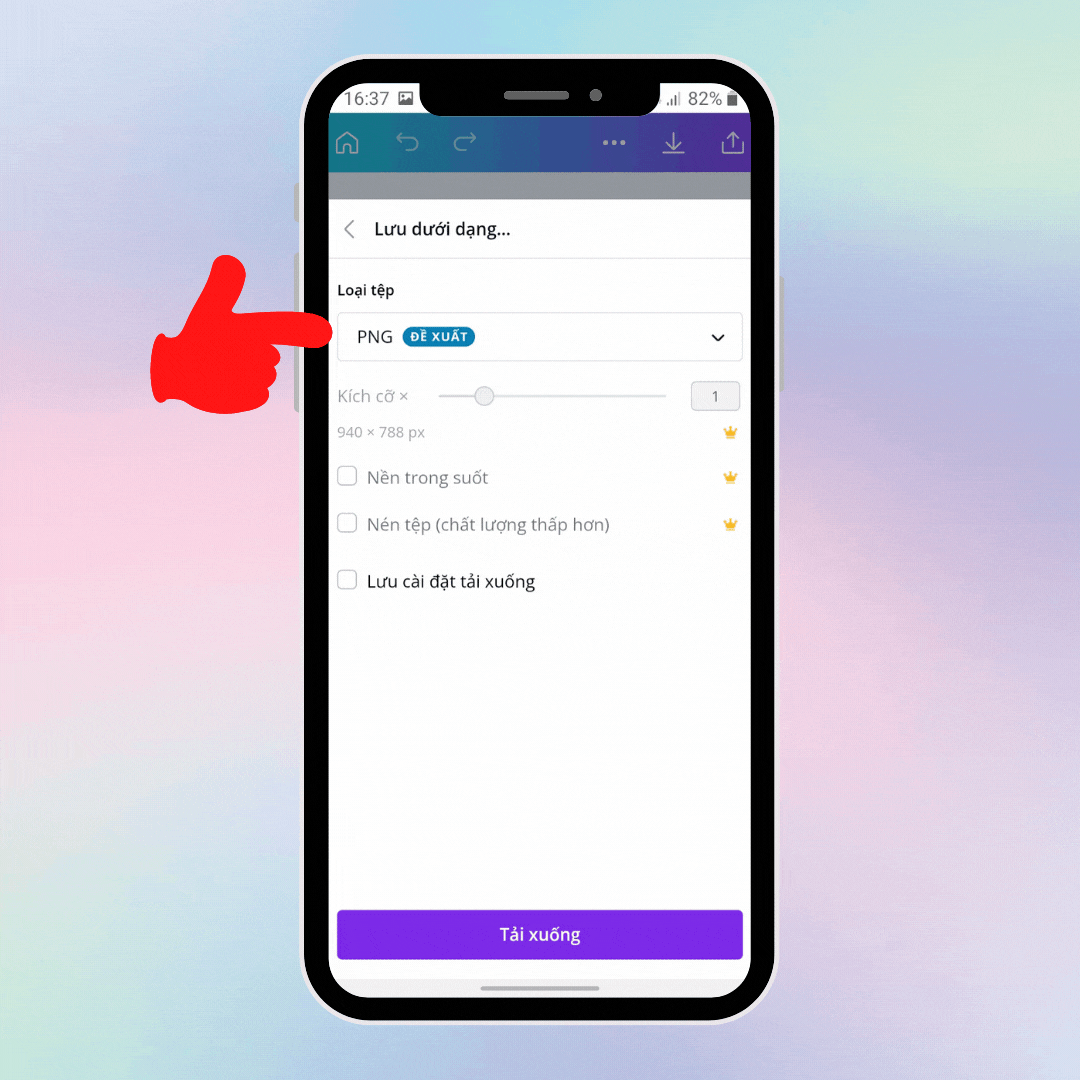
- Bước 6: Để chia sẻ hình ảnh lên mạng xã hội, bạn chọn biểu tượng xuất ảnh như hình dưới và chọn mạng xã hội mà bạn muốn chia sẻ
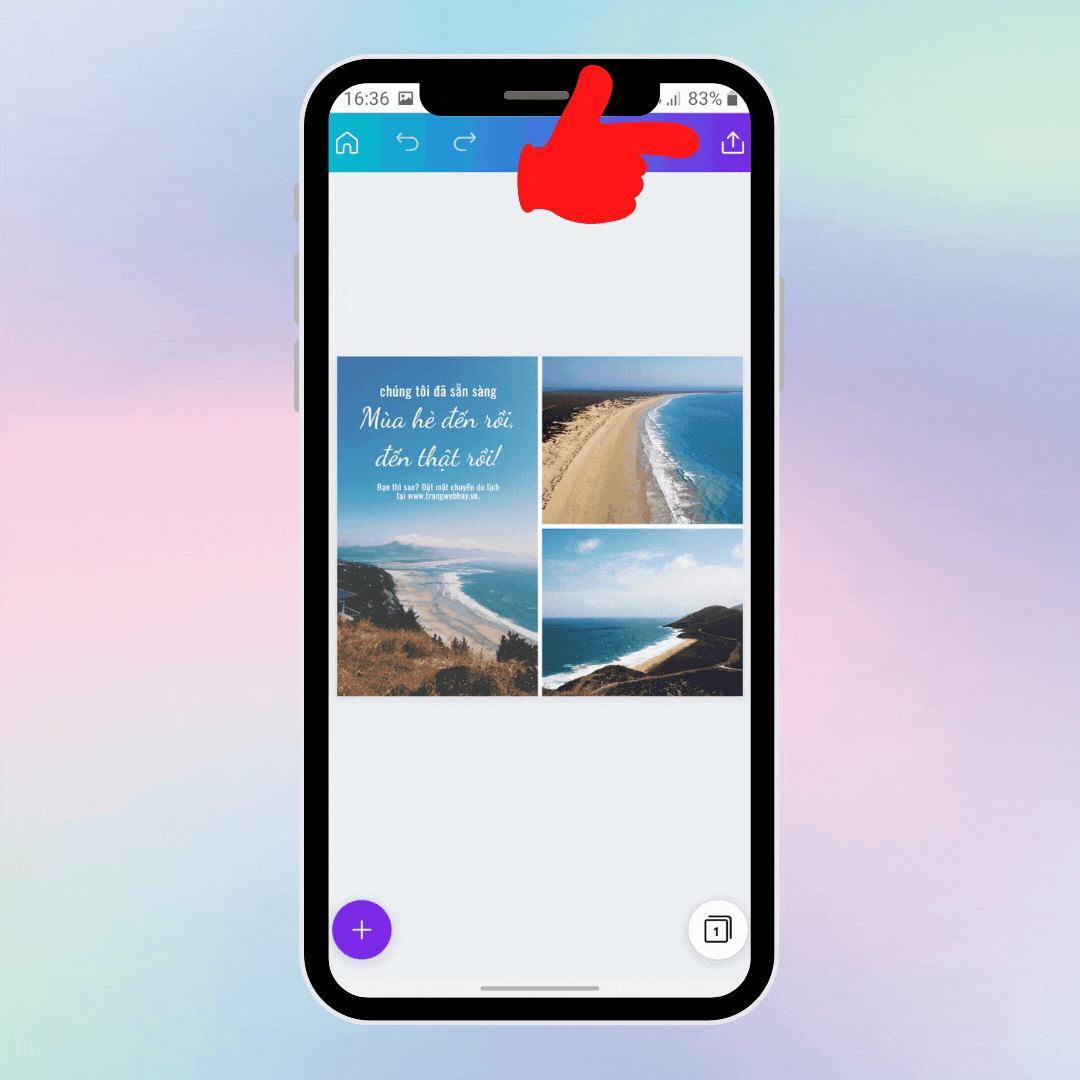
- Bước 7: Tiếp theo, nhấn vào biểu tượng nhân bản như hình dưới đây để tùy chỉnh về hình ảnh như nhân bản, thêm trang, xóa trang,…
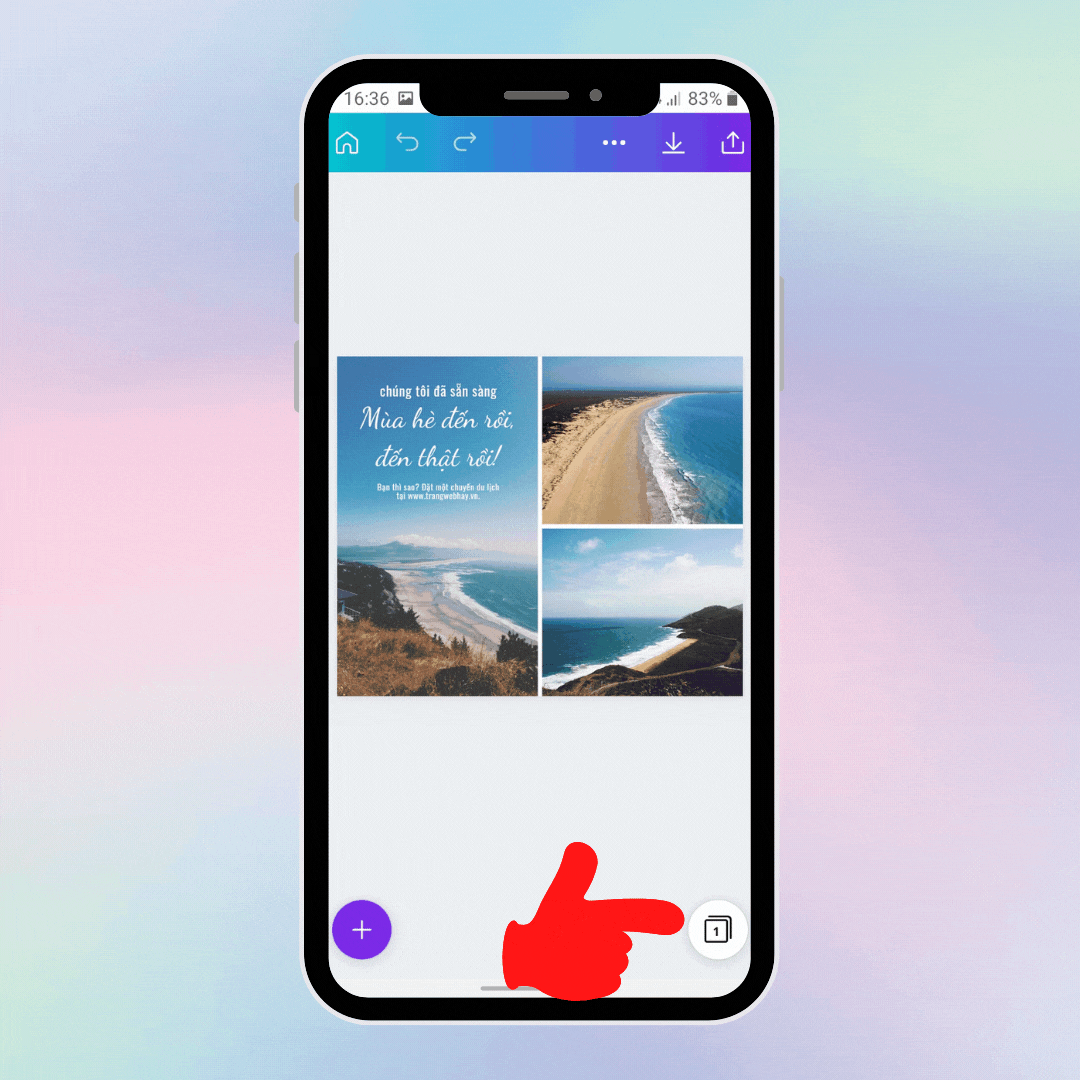
5. Kết luận
Canva là phần mềm thiết kế hình ảnh online chuyên nghiệp dành cho cả dân chuyên nghiệp và nghiệp dư. Với kho thiết kế phong phú, hỗ trợ thiết kế mọi lúc mọi nơi mọi nền tảng thì đây quả là “bí kíp” thiết kế đỉnh cao. Bài viết đã làm rõ Canva là gì và những tính năng vượt trội của nó, bạn hãy trải nghiệm Canva để thấy được những lợi ích khi sử dụng nhé.

+ Fanpage: https://www.facebook.com/nhanhoacom
+ Chương trình khuyến mãi mới nhất: https://nhanhoa.com/khuyen-mai.html
————————————————————
CÔNG TY TNHH PHẦN MỀM NHÂN HÒA
Hotline: 1900 6680
Tel: 0915221384 – Email: contact@nhanhoa.com

















 Phản ánh chất lượng dịch vụ:
Phản ánh chất lượng dịch vụ: 
